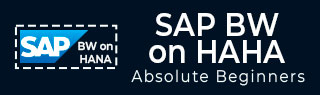
- SAP BW on HANA 教程
- SAP BW on HANA - 首頁
- SAP BW on HANA - 概述
- SAP BW 基礎
- SAP HANA 基礎
- SAP BW on HANA - 架構
- SAP BW on HANA - 優勢
- 原生HANA建模
- BW 資料倉庫
- BW 資料庫版本
- SAP BW on HANA - 建模工具
- SAP BW on HANA - 遷移
- SAP BW on HANA - 遷移工具
- SAP BW on HANA - 資料管理
- HANA 最佳化 InfoCubes
- 組合提供程式
- HANA 中的組合提供程式
- SAP BW on HANA - 高階 DSO
- SAP BW on HANA - 混合建模
- 用於 BW InfoProvider 的 HANA 檢視
- SAP BW on HANA - HANA Live
- 資料供應
- SLT 複製 HANA
- SLT 複製 BW
- DB 連線
- InfoCube 的 HANA 檢視
- SAP BW on HANA - 流程鏈
- HANA 與 BWA 的比較
- SAP BW on HANA - 授權
- 顧問職責
- SAP BW on HANA 有用資源
- SAP BW on HANA - 快速指南
- SAP BW on HANA - 有用資源
- SAP BW on HANA - 討論
SAP BW on HANA - 原生HANA建模
SAP HANA Modeler 選項用於在 HANA 資料庫的模式→表之上建立資訊檢視。這些檢視被基於 JAVA/HTML 的應用程式或 SAP 應用程式(如 SAP Lumira、Office Analysis)或第三方軟體(如 MS Excel)用於報告目的,以滿足業務邏輯並執行分析和資訊提取。
HANA 建模是在 HANA Studio 中“模式”下的“目錄”選項卡中提供的表之上完成的,所有檢視都儲存在“包”下的“內容”表中。
您可以在 HANA Studio 中的“內容”選項卡下,透過右鍵單擊“內容”並選擇“新建”來建立一個新包。
在一個包內建立的所有建模檢視都位於 HANA Studio 中的同一個包下,並根據檢視型別進行分類。
每個檢視都具有不同的維度表和事實表結構。維度表使用主資料定義。事實表具有維度表的主鍵和度量,例如銷售單位數量、平均延遲時間、總價格等。
您可以透過右鍵單擊“內容”選項卡→“新建”→“包”來建立一個新包。

您還可以透過右鍵單擊包名稱,在包下建立子包。當我們右鍵單擊包時,我們會得到 7 個選項。我們可以在包下建立 HANA 檢視屬性檢視、分析檢視和計算檢視。

您還可以建立一個決策表,定義分析許可權並在包中建立過程。
右鍵單擊包並單擊“新建”時,您還可以在包中建立子包。建立包時,您必須輸入包名稱和說明。
SAP HANA - 屬性檢視
SAP HANA 建模中的屬性檢視是在維度表之上建立的。它們用於連線維度表或其他屬性檢視。
您還可以從其他包中已存在的屬性檢視複製一個新的屬性檢視,但這不允許您更改檢視屬性。
以下是 SAP HANA 屬性檢視的一些特性:
HANA 中的屬性檢視用於連線維度表或其他屬性檢視。
屬性檢視用於分析檢視和計算檢視中,用於傳遞主資料。
它們類似於 BM 中的特徵,幷包含主資料。
屬性檢視用於最佳化大型維度表的效能。您可以限制屬性檢視中屬性的數量,這些屬性進一步用於報告和分析目的。
屬性檢視用於建模主資料以提供一些上下文。
建立屬性檢視
選擇要在其下建立屬性檢視的包名稱。右鍵單擊包→轉到“新建”→“屬性檢視”。

單擊“屬性檢視”後,將開啟一個新視窗。輸入屬性檢視名稱和說明。然後,從下拉列表中選擇檢視型別和子型別。在子型別中,有三種類型的屬性檢視:標準、時間和派生。

時間子型別屬性檢視是一種特殊型別的屬性檢視,它向資料基礎新增時間維度。輸入屬性名稱、型別和子型別後,單擊“完成”,它將開啟三個工作窗格:
場景窗格包含資料基礎和語義層。
詳細資訊窗格顯示新增到資料基礎的所有表的屬性以及它們之間的連線。
輸出窗格,我們可以在其中從詳細資訊窗格新增屬性以在報表中進行過濾。
您可以透過單擊資料基礎旁邊寫的“+”號將物件新增到資料基礎。您可以在場景窗格中新增多個維度表和屬性檢視,並使用主鍵將它們連線起來。
當您單擊資料基礎中的“新增物件”時,您將獲得一個搜尋欄,您可以從中將維度表和屬性檢視新增到場景窗格。將表或屬性檢視新增到資料基礎後,可以使用詳細資訊窗格中的主鍵將它們連線起來,如下面的螢幕截圖所示。

連線完成後,選擇詳細資訊窗格中的多個屬性,右鍵單擊並新增到輸出。
所有列都將新增到輸出窗格。單擊“啟用”選項,您將在作業日誌中收到確認訊息。
現在,您可以右鍵單擊屬性檢視並進行資料預覽。

注意 - 當檢視未啟用時,上面會有一個菱形標記。但是,一旦您啟用它,菱形就會消失,這確認檢視已成功啟用。
單擊資料預覽後,它將顯示已新增到“可用物件”下輸出窗格中的所有屬性。
您可以右鍵單擊並新增到標籤和值軸,或者像下面的螢幕截圖所示簡單地拖動物件。
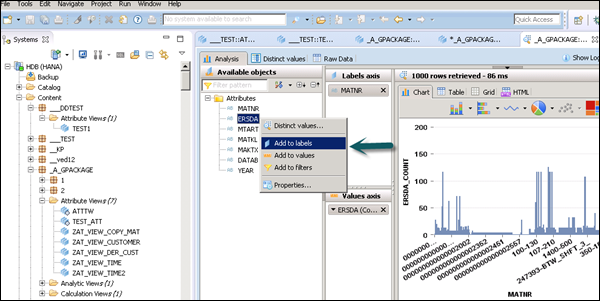
SAP HANA - 分析檢視
分析檢視採用星型模式的形式,我們將一個事實表連線到多個維度表。分析檢視利用 SAP HANA 的強大功能來執行復雜的計算和聚合函式,方法是將表連線成星型模式並執行星型模式查詢。以下是 SAP HANA 分析檢視的一些屬性:
分析檢視用於執行復雜的計算和聚合函式,如 Sum、Count、Min、Max 等。
分析檢視旨在執行星型模式查詢。
每個分析檢視都有一個事實表,周圍環繞著多個維度表。事實表包含每個維度表的主鍵和度量。
分析檢視類似於 SAP BW 的 Info 物件和 Info 集。
建立分析檢視
選擇要在其下建立分析檢視的包名稱。右鍵單擊包→轉到“新建”→“分析檢視”。單擊分析檢視後,將開啟一個新視窗。輸入檢視名稱和說明。從下拉列表中選擇檢視型別,然後單擊“完成”。

單擊“完成”後,您可以看到一個帶有資料基礎和星型連線選項的分析檢視。
單擊“資料基礎”新增維度表和事實表。單擊“星型連線”新增屬性檢視。
使用“+”號將維度表和事實表新增到資料基礎。在下面的示例中,已將 3 個維度表 DIM_CUSTOMER、DIM_PRODUCT、DIM_REGION 和 1 個事實表 FCT_SALES 新增到詳細資訊窗格。使用儲存在事實表中的主鍵將維度表連線到事實表。

選擇維度表和事實表中的屬性以新增到輸出窗格,如上面的螢幕截圖所示。現在,將事實表中事實的資料型別更改為度量。
單擊語義層,選擇事實並單擊度量符號(如以下螢幕截圖所示)以將資料型別更改為度量,然後啟用檢視。

啟用檢視並單擊資料預覽後,所有屬性和度量都將新增到可用物件的列表中。將屬性新增到標籤軸,將度量新增到值軸以進行分析。
可以選擇不同型別的圖表。

SAP HANA - 計算檢視
計算檢視用於使用其他分析檢視、屬性檢視和其他計算檢視以及基列表。它們用於執行其他型別的檢視無法執行的複雜計算。以下是計算檢視的一些特性:
計算檢視用於使用分析檢視、屬性檢視和其他計算檢視。
它們用於執行其他檢視無法執行的複雜計算。
建立計算檢視有兩種方法:SQL 編輯器或圖形編輯器。
內建的聯合、連線、投影和聚合節點。
建立計算檢視
選擇要在其下建立計算檢視的包名稱。右鍵單擊包→新建→計算檢視。單擊計算檢視後,將開啟一個新視窗。

輸入檢視名稱、說明並選擇檢視型別為計算檢視,子型別為標準或時間(這是一種特殊型別的檢視,它新增時間維度)。您可以使用兩種型別的計算檢視:圖形和 SQL 指令碼。
圖形計算檢視 - 它具有預設節點,如聚合、投影、連線和聯合。它用於使用其他屬性檢視、分析檢視和其他計算檢視。
基於 SQL 指令碼的計算檢視 - 它用 SQL 指令碼編寫,這些指令碼基於 SQL 命令或 HANA 定義的函式。
資料類別 − 此預設節點中的多維資料集為聚合。您可以選擇使用多維資料集維度進行星型連線。此預設節點中的維度為投影。
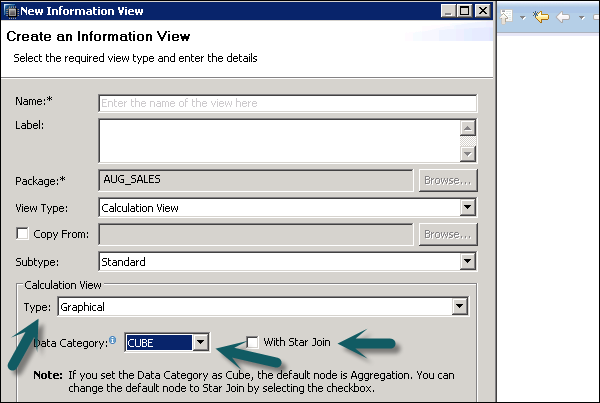
您可以在我們的SAP HANA 教程中檢視有關原生HANA建模的更多詳細資訊。